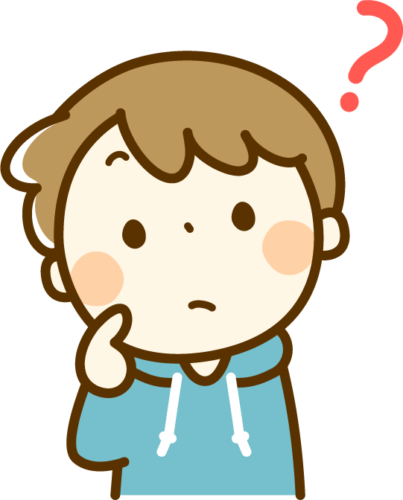

日本各地の小中学校で「GIGA構想」という授業にタブレットを活用する試みが、広まっています。
今回は、GIGA構想の中で利用されることが多い「ロイロノート」の使い方を紹介していきたいと思います。
保存版となりますので、ブックマーク(お気に入り)に登録して、分からない項目があれば、その都度見返して参考にしてみてください♪
目次
ファイルカードの使い方
ロイロノートの基本的な操作である「ファイルカード」の使い方を紹介します!!
ファイルカードを使う

まず、左側にあるファイルカードのアイコンをタップします。
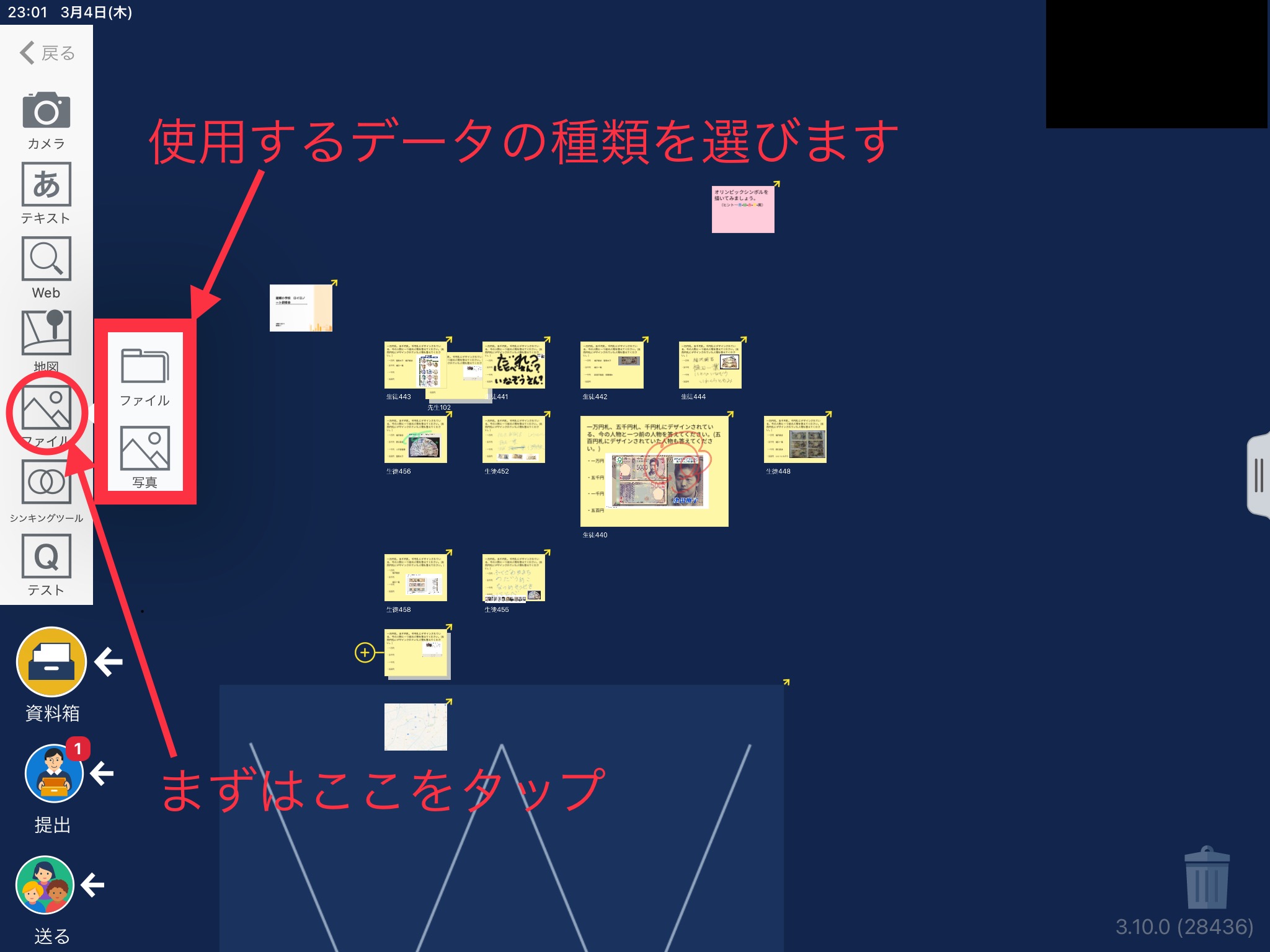
使用するデータの種類(データのある場所)を選択肢ファールカードを作成していきます。
ファイルからデータを読み込む
ロイロノートのファイルカードでは、タブレットに保存されている写真からカードを作成することができます。
「ファイル」を選択した後、使用したいファイルを選択します。
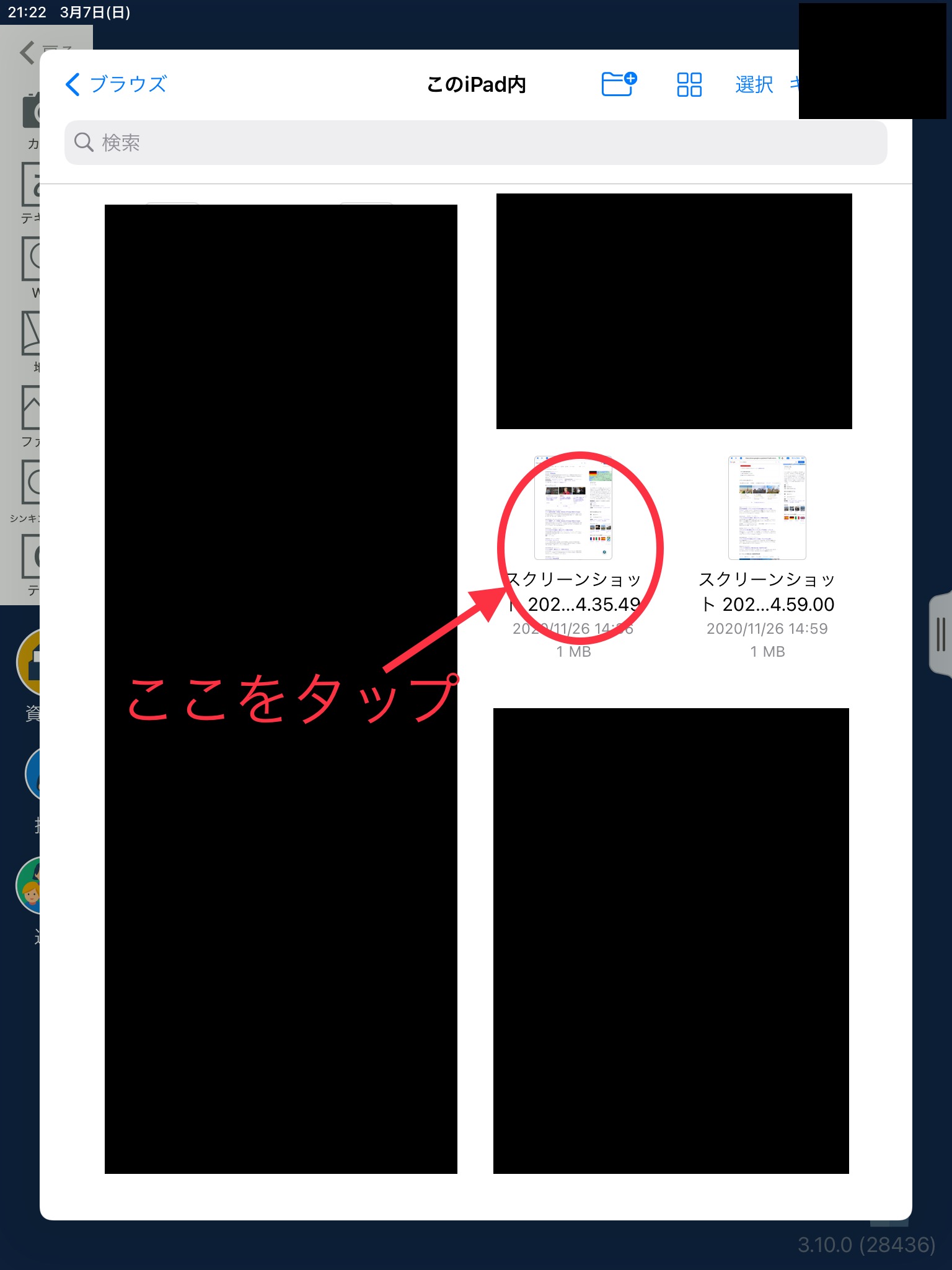
カードが生成されます。
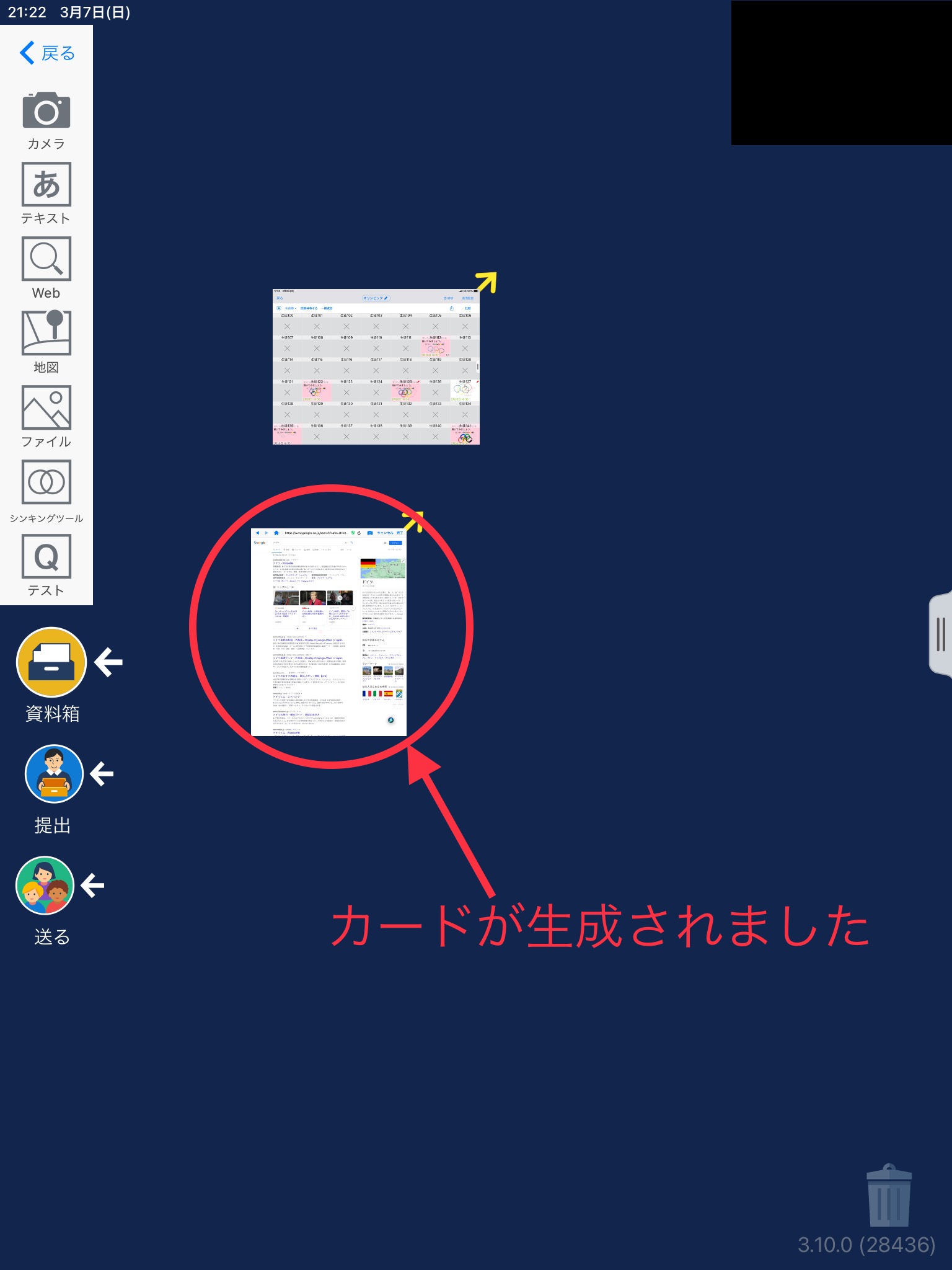
※画像や動画データ以外の場合は、資料箱に保存されます。動画は最大1GBのものまで取り込むことができます。
写真からデータを読み込む
ロイロノートのファイルカードでは、タブレットに保存されている写真からカードを作成することができます。
「写真」を選択した後、写真のあるフォルダを選択します。
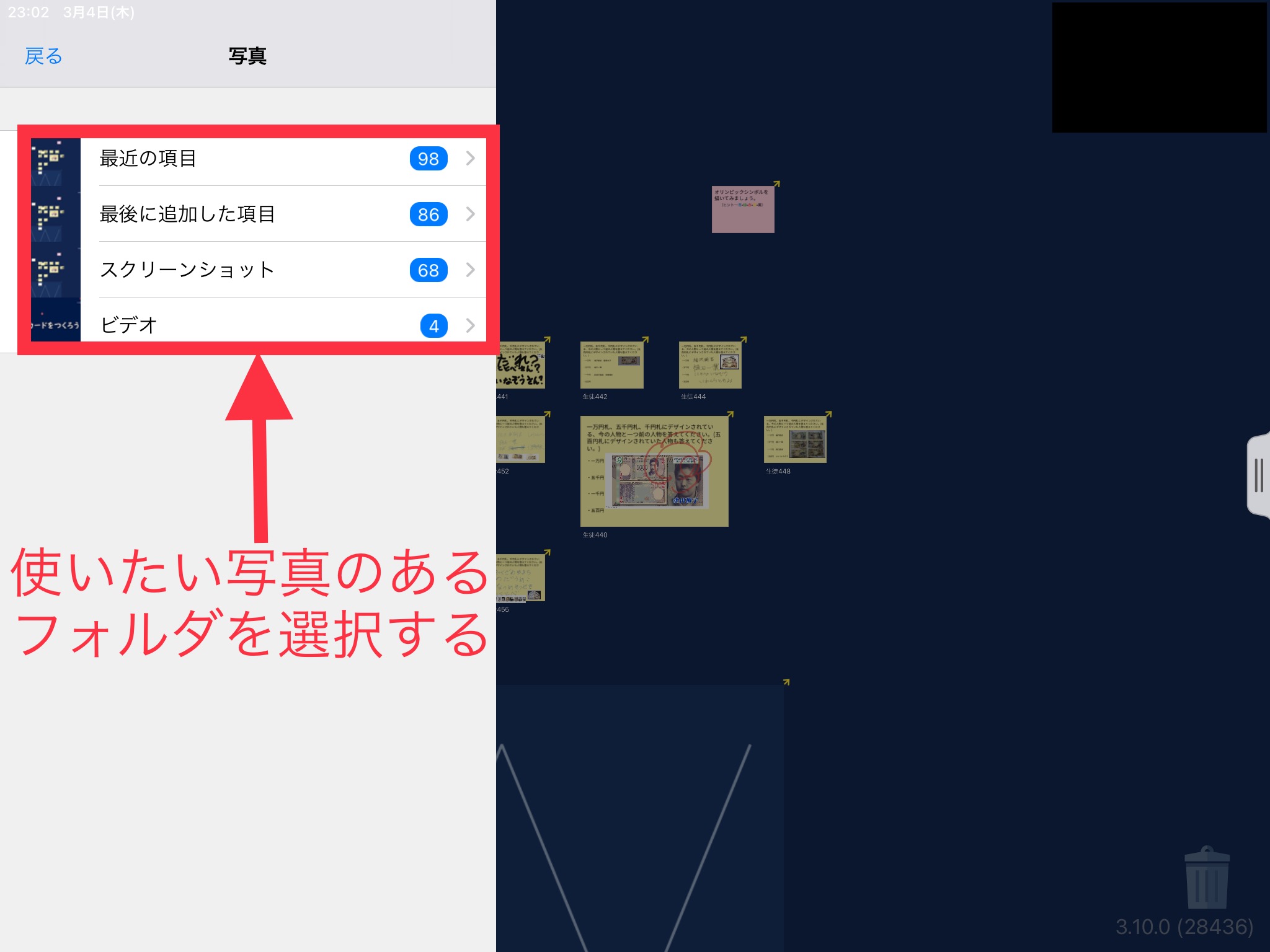
選んだフォルダの中から、使いたい写真(あるいは動画)を選択します。
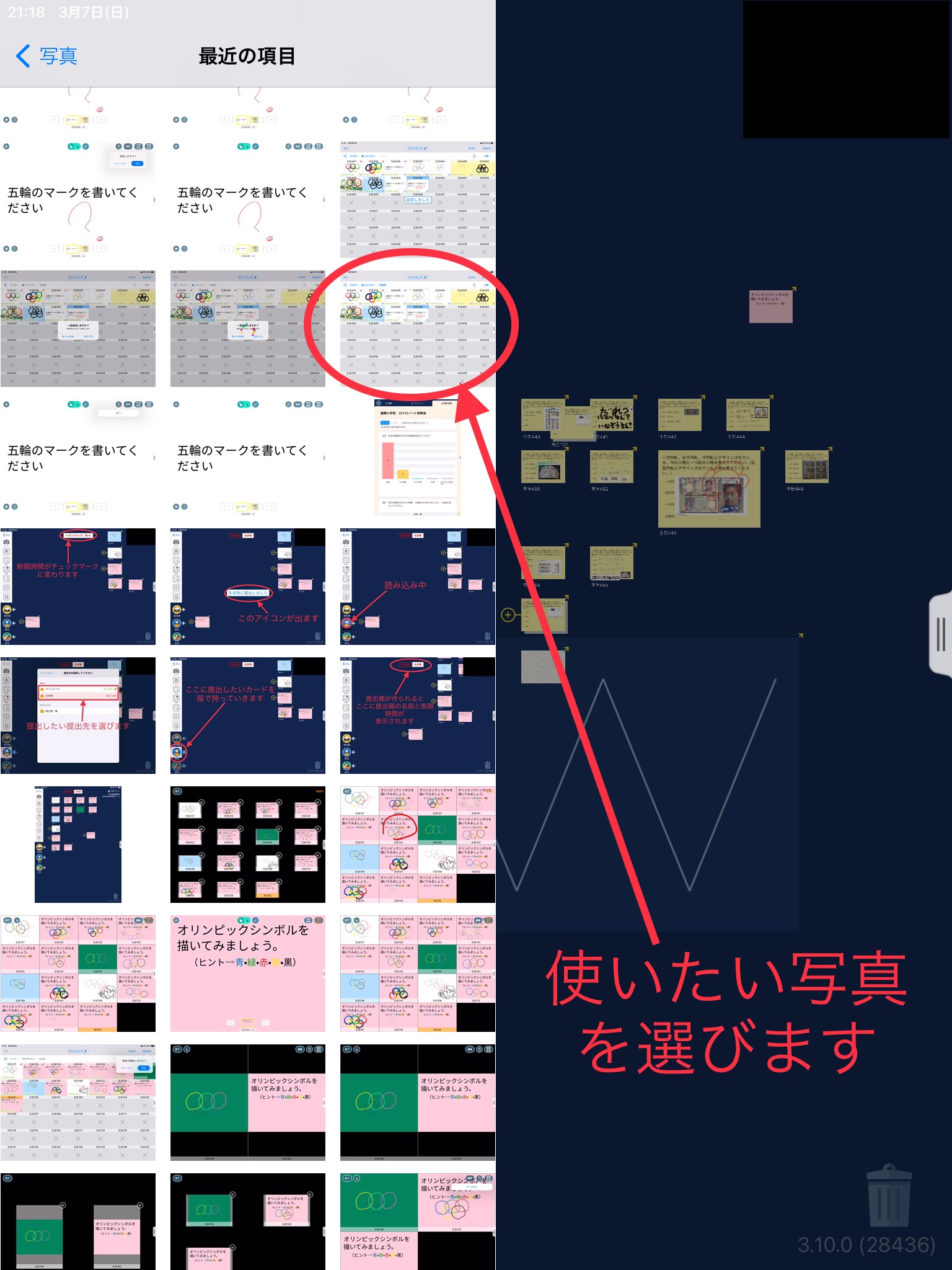
「使用する」をタップします。
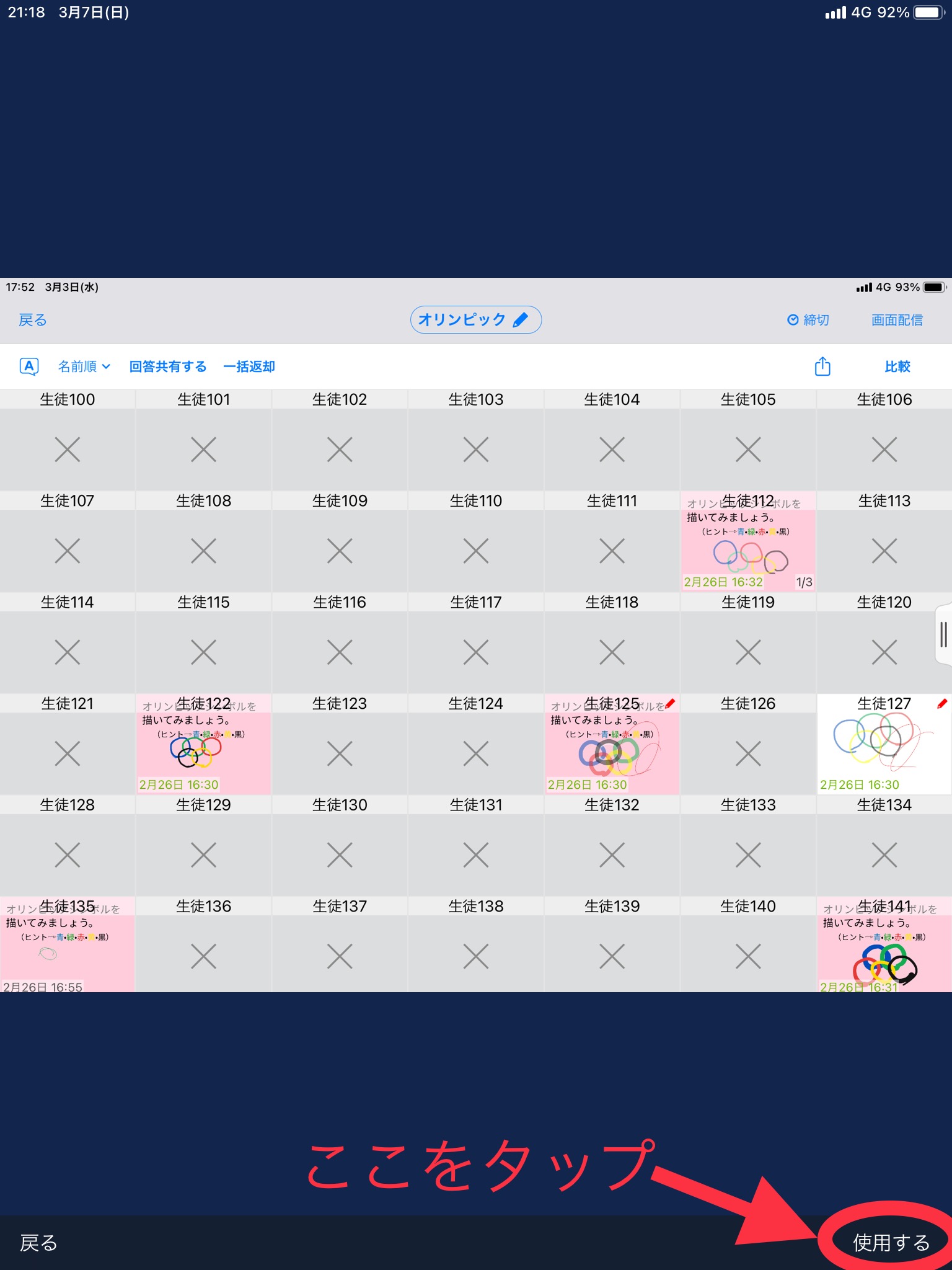
カードが作成されます。

ファイルカードにテキストや手書き文字を書き込む
ロイロノートのファイルカードには、テキストや手書き文字を書き込むことができます。
読み込んだファイルカードには、上部にテキストアイコン(「あ」のアイコン)や手書きアイコン(「えんぴつ」のアイコン)などが表示されます。
(参考→カードに手書き文字や絵を書き込む)
さまざまな機能を利用する

ロイロノートのファイルカードの主な機能は文字通り外部ファイルの読み込みですが、その他にも便利な機能があるので紹介します。
カードをトリミングする
ロイロノートのファイルカードでは、必要のない部分をトリミングしてカットすることができます。
(参考→カードをトリミングする)
テキストボックスを作る
ファイルカードの左上の方向にある「➕」のアイコンをタップすると追加するカードの選択ができます。
(参考→テキストボックスを作る)
他のカードを追加する
カードの左上の方向にある「➕」のアイコンをタップすると追加するカードの選択ができます。
(参考→他のカードを追加する)
カードをコピーする
ロイロノートのファイルカードでは、カードを複製することができます。
(参考→カードをコピーする)
カードに音楽・録音を追加する
ロイロノートでは、ファイルカードにBGM・録音音声を追加することができます。
(参考→カードに音声を追加をする(録音)、カードに音楽を追加する)
レーザーポインターを使う
ファイルカードでは、テキストカードと同じように、カード上部のポインターのアイコンを選択してレーザーポインターを使うことが出来ます。
(参考→レーザーポインターを使う)
今後もさまざまなカードや機能を紹介していきます。
それぞれ構造は同じなので、各カードに対しての機能を覚えるのではなく、ロイロノート全体の構造として理解していくことが、操作方法を覚えるのには有効です。
ロイロノートを使いこなして、学習の質を向上させよう!!![]()